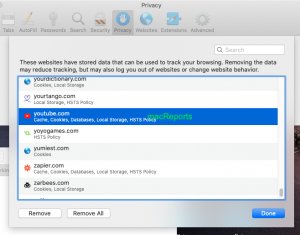Mac’te Safari’de YouTube Web Sitesi Açılmıyor Ben de bu sorunu yaşıyordum. Temelde benim sorunum şuydu: Mac bilgisayarımda Safari’yi açıp youtube.com yazıp enter tuşuna basıyorum ve hiçbir şey olmuyor. Youtube web sitesi yüklenmiyor. Aslında, hiçbir şey yüklenmez, sadece boş bir sayfadır. Herhangi bir nedenle Safari, Youtube’u yüklemek için en basit görevi tamamlamadı.
Ancak, bu sorunu çözebildim. Bu makalede, Safari Mac’inizdeki Youtube web sitesini açmazsa neler yapabileceğiniz açıklanmaktadır.
Youtube sorununu çözene kadar lütfen aşağıdaki adımların her biri.
Youtube açılmıyor
Başlamadan önce bu makalede, yalnızca Youtube ile bu sorunu yaşadığınız varsayılmaktadır. Eğer Safari ziyaret ettiğiniz web sitelerinin tüm açamıyor, bir bağlantı sorunu yaşıyor olabilir. Olası Wi-Fi sorunlarını ele almak isteyebilirsiniz.
Ayrıca, Safari’den zorla çıkmayı deneyin (Apple menüsü> Çıkmaya Zorla) ve ardından sorununuzu çözüp çözmediğini görmek için tekrar açmayı deneyin. Bu sorunu çözmezse Mac’inizi yeniden başlatın. bu sorunu hala yaşıyorsanız aşağıdaki ipuçlarına bakın:
1 . Bu soruna Safari uzantıları veya önbellek veya tarayıcı verilerinize kaydedilmiş bir şey neden olabilir. Bunları gidermeye çalışalım:
- Özel Tarama’yı açarak bir uzantının soruna neden olup olmadığını test edebiliriz Mac’inizde Safari’yi açın.
- Dosya> Yeni Özel Pencere’yi seçin. Yeni bir Özel Tarama penceresi açılacaktır.
- Özel Tarama penceresinde Youtube’u ziyaret edin.
Youtube Özel Modda yükleniyor mu? Varsa, aşağıdaki adımları izleyin:
- Normal (özel olmayan) bir Safari penceresi açın.
- Tüm Safari uzantılarını kapatın. Bunu yapmak için, önce Safari> Tercihler> Uzantılar’ı seçerek uzantı yönetimi ayarlarına gidin. Ardından her bir uzantıyı kapatın.
- Şimdi Safari’yi yeniden yükleyin ve Youtube’u ziyaret etmeye çalışın ve Youtube sorunsuz bir şekilde açılırsa, aşağıdaki adımları izleyin. Safari hala çalışmıyorsa, tarama verilerinizi temizlemeniz gerekebilir (aşağıdaki 2 numaralı numaraya bakın). Uzantılarınızı da etkinleştirebilirsiniz, çünkü artık uzantıların sorun olmadığını biliyoruz.
- Tüm uzantıları devre dışı bıraktığınızda Safari çalışır. Bu, uzantılarınızdan bir veya daha fazlasının bu soruna neden olduğu anlamına gelir. Sorunlu olanı bulmak için her uzantıyı ayrı ayrı test etmek isteyebilirsiniz.
- Bir uzantıyı açın ve sayfayı yeniden yükleyin ve youtube.com adresini ziyaret etmeyi deneyin. Youtube açılırsa, soruna neden olan uzantıyı bulana kadar bir sonraki uzantıyı açın. Bunu bulduğunuzda bu uzantıyı kaldırın ve sorununuz çözüldü. Artık tüm uzantılarınızı etkinleştirebilirsiniz.
2 . Hala bu sorunla karşılaşıyorsanız, tarayıcı verilerinizi temizlemeyi deneyin. Bu ipucunun bir dezavantajı, bunun geçmişiniz veya şifreleriniz gibi web siteleri için bazı ayarlarınızı silmesidir. Ancak, yalnızca Youtube verilerini silmeyi de seçebilirsiniz. İşte böyle:
- Safari’yi açın.
- Mac’inizdeki Safari uygulamasında Safari> Tercihler’i tıklayın.
- Gizlilik sekmesini ve ardından Web Sitesi Verilerini Yönet düğmesini tıklayın.
- Bu, Web Sitesi Verilerini Yükleme yazan yeni bir pencere açacaktır. Çok fazla veri varsa, bunun yüklenmesi birkaç dakika sürebilir. Sadece yüklenene kadar bekleyin.
- Tümünü Kaldır düğmesini tıklayabilirsiniz. Ancak bu, tüm verileri kaldıracaktır. Bunu istemiyorsanız, yalnızca Youtube verilerini silmeyi seçebilirsiniz.
Bu sorunu hala yaşıyorsanız Safari’yi sıfırlamak isteyebilirsiniz.